WPS excel表格设置单元格背景颜色的方法
时间:2024-03-09 09:24:33作者:极光下载站人气:33
我们在进行wps excel表格的使用过程中,会对自己喜欢的数据进行设计,比如你可以对自己需要的单元格进行颜色的填充,你可以为单元格进行设置一个十分好看且自己喜欢的颜色,而设置的方法是比较简单的,你可以直接通过填充的功能对单元格进行颜色设置,也可以通过进入到单元格格式的设置窗口中,设置自己喜欢的图案和颜色来设置单元格颜色都是可以的,下方是关于如何使用WPS Excel设置单元格颜色的具体操作方法,如果你需要的情况下可以看看方法教程,希望对大家有所帮助。
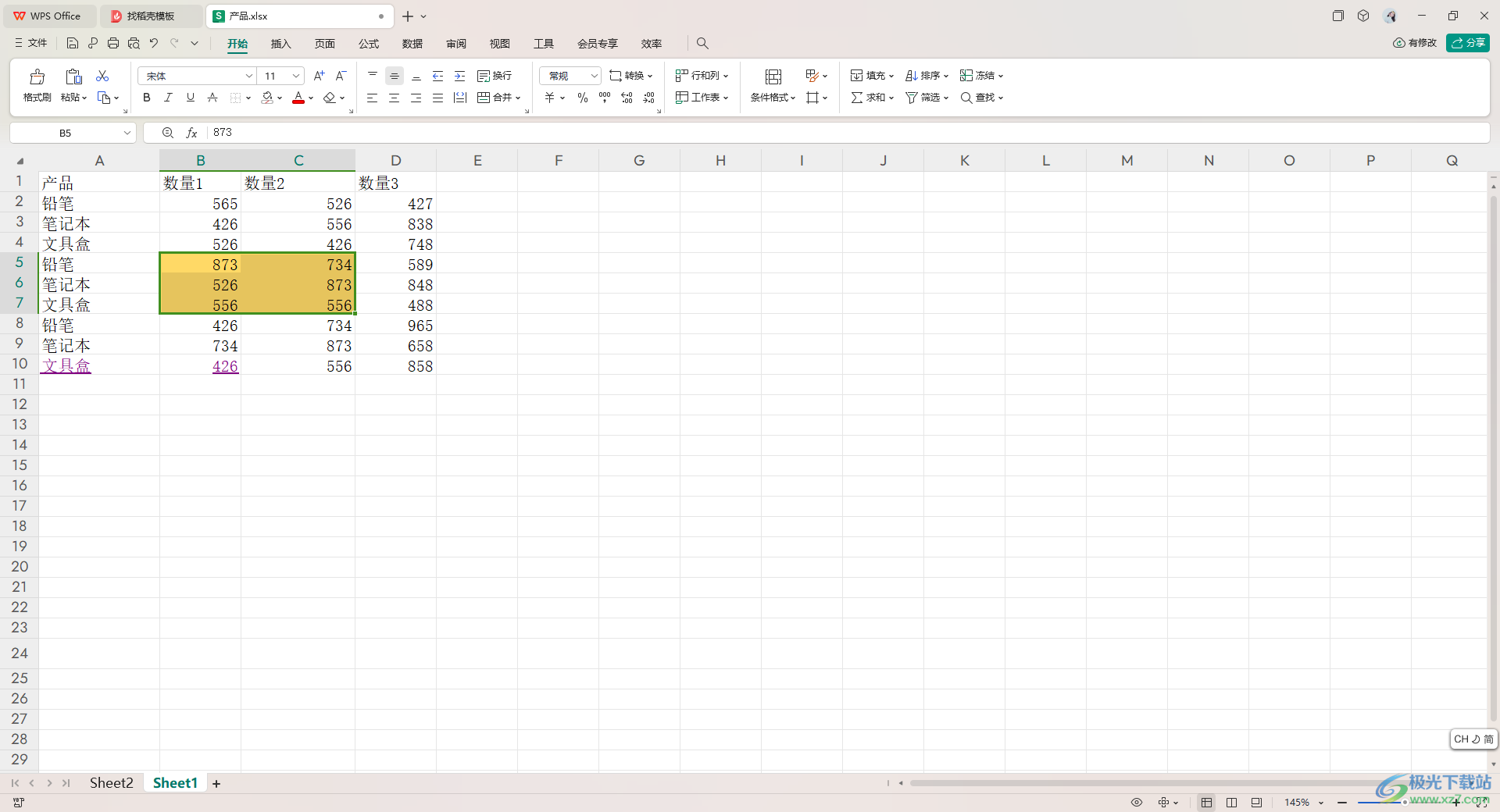
方法步骤
1.首先,我们需要进入到表格页面中,我们需要框选自己需要设置的单元格,然后点击工具栏中的填充图标。

2.然后在打开的下拉选项中可以选择自己喜欢的颜色进行设置,如图所示。
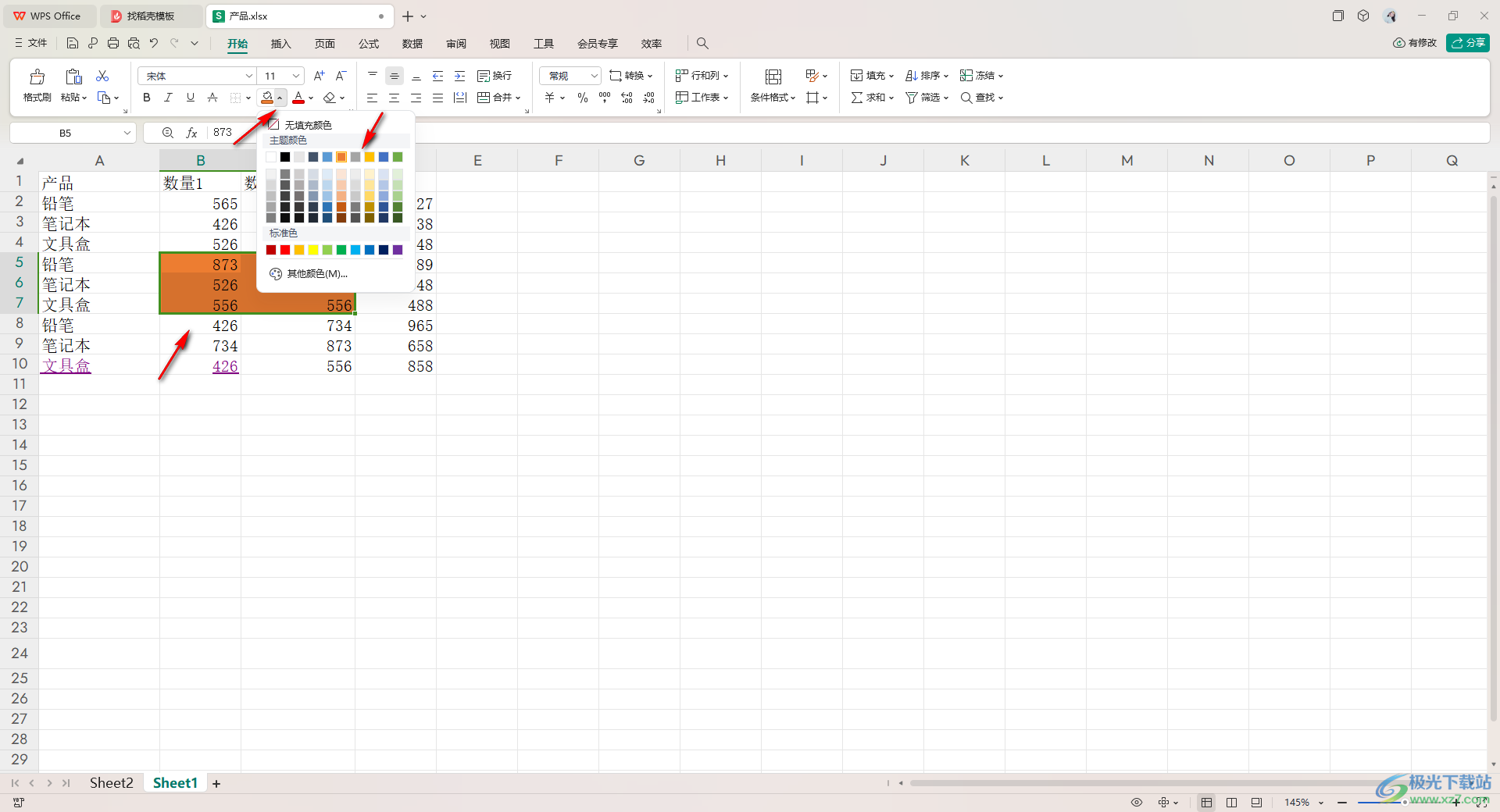
3.此外,还有直接将框选的单元格进行右键点击,然后选择下拉选项中的【设置单元格格式】选项,点击进入。
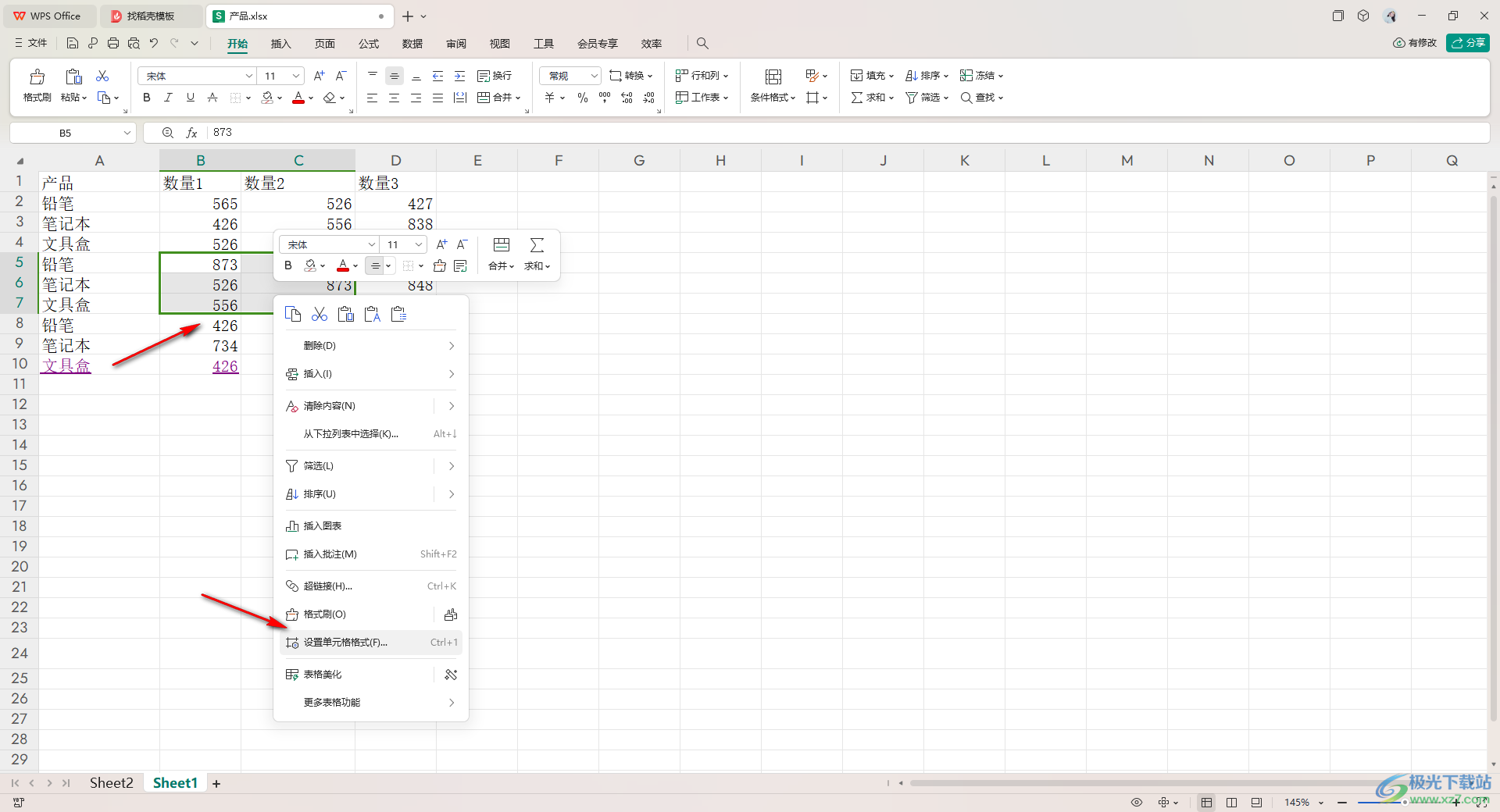
4.这时,我们在打开的窗口中,将【图案】选项卡,然后将页面上自己喜欢的颜色进行点击,点击确定按钮。
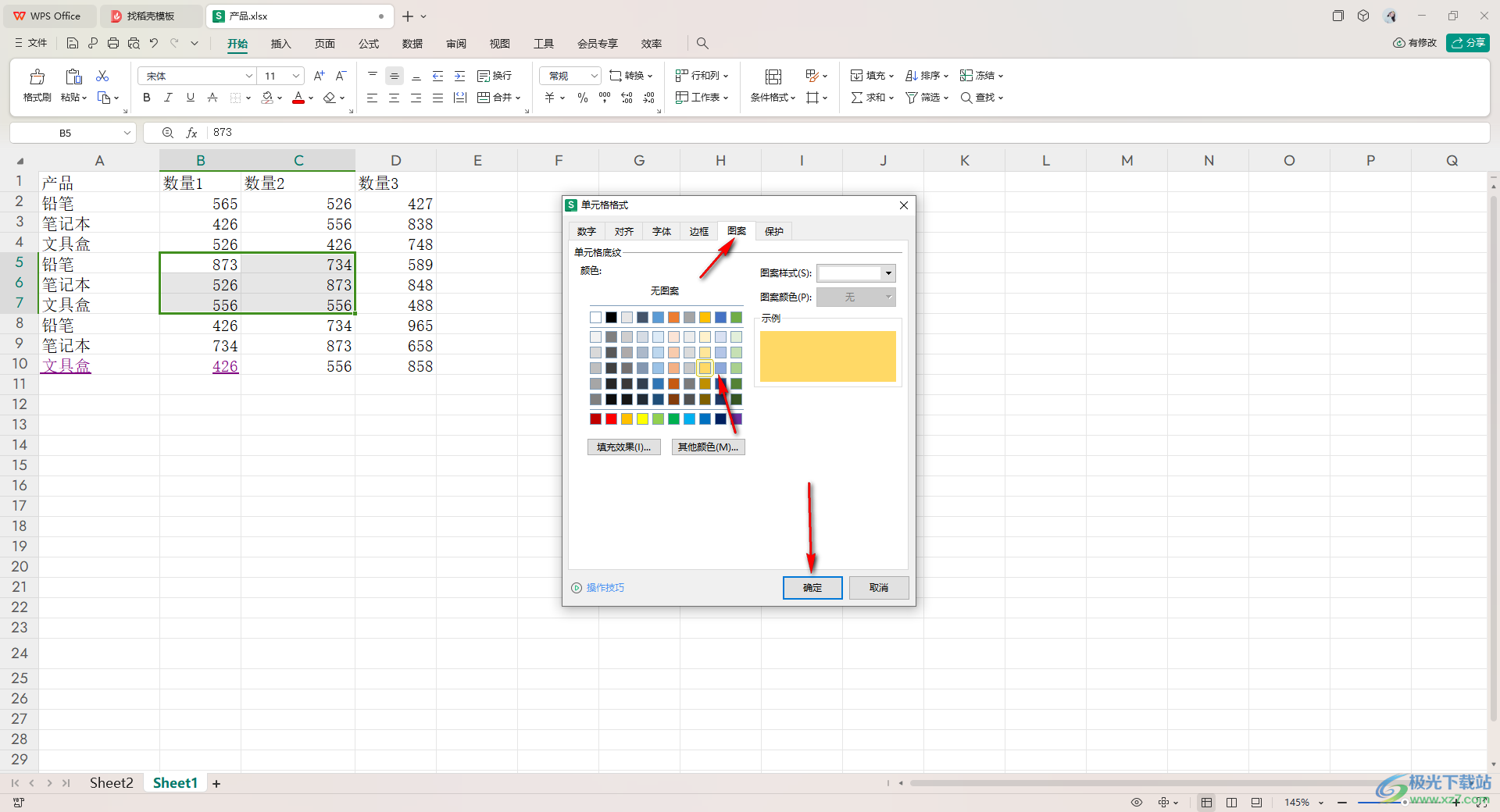
5.这时即可查看到我们刚刚选中的单元格区域已经被添加上了相应的颜色了,如图所示。
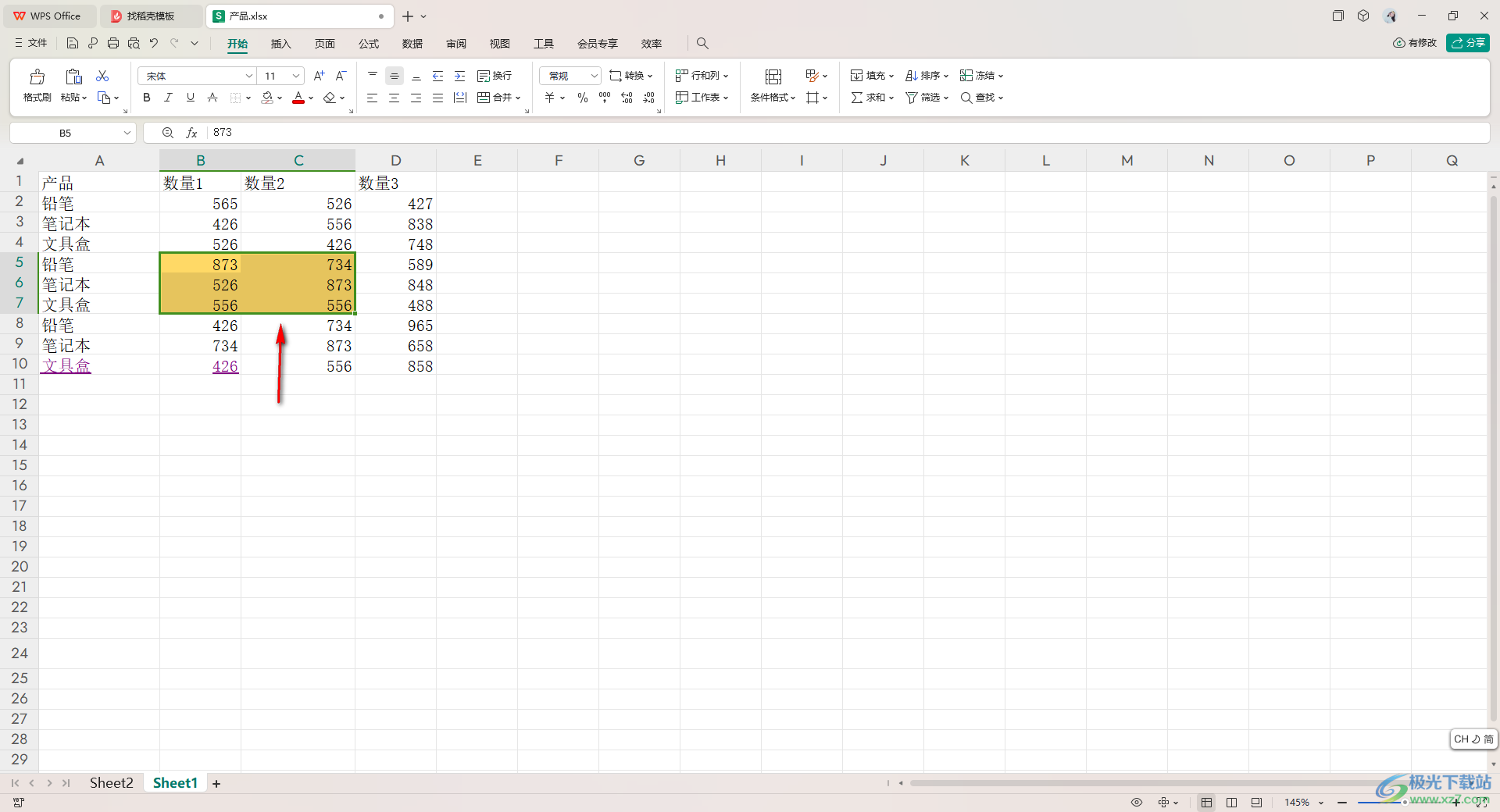
以上就是关于如何使用WPS Excel设置单元格颜色的具体操作方法,我们可以通过上述的方法对我们选中的单元格进行颜色的设置,有些时候需要突出单元格的内容,那么就可以通过这样的方法对单元格进行颜色设置,感兴趣的话可以操作试试。

大小:240.07 MB版本:v12.1.0.18608环境:WinAll, WinXP, Win7, Win10
- 进入下载
相关推荐
相关下载
热门阅览
- 1百度网盘分享密码暴力破解方法,怎么破解百度网盘加密链接
- 2keyshot6破解安装步骤-keyshot6破解安装教程
- 3apktool手机版使用教程-apktool使用方法
- 4mac版steam怎么设置中文 steam mac版设置中文教程
- 5抖音推荐怎么设置页面?抖音推荐界面重新设置教程
- 6电脑怎么开启VT 如何开启VT的详细教程!
- 7掌上英雄联盟怎么注销账号?掌上英雄联盟怎么退出登录
- 8rar文件怎么打开?如何打开rar格式文件
- 9掌上wegame怎么查别人战绩?掌上wegame怎么看别人英雄联盟战绩
- 10qq邮箱格式怎么写?qq邮箱格式是什么样的以及注册英文邮箱的方法
- 11怎么安装会声会影x7?会声会影x7安装教程
- 12Word文档中轻松实现两行对齐?word文档两行文字怎么对齐?
网友评论